Esercitazione: Distribuire un contenitore Spot con Istanze di Azure Container usando il portale di Azure (anteprima)
In questa esercitazione si userà portale di Azure per distribuire un contenitore spot in Istanze di Azure Container con una quota predefinita. Dopo aver distribuito il contenitore, è possibile passare all'applicazione in esecuzione.
Accedere ad Azure
Accedere al portale di Azure all'indirizzo https://portal.azure.com
Se non si ha una sottoscrizione di Azure, creare un account gratuito prima di iniziare.
Creare un contenitore Spot in Istanze di Azure Container
Dalla home page del portale di Azure selezionare Crea una risorsa.
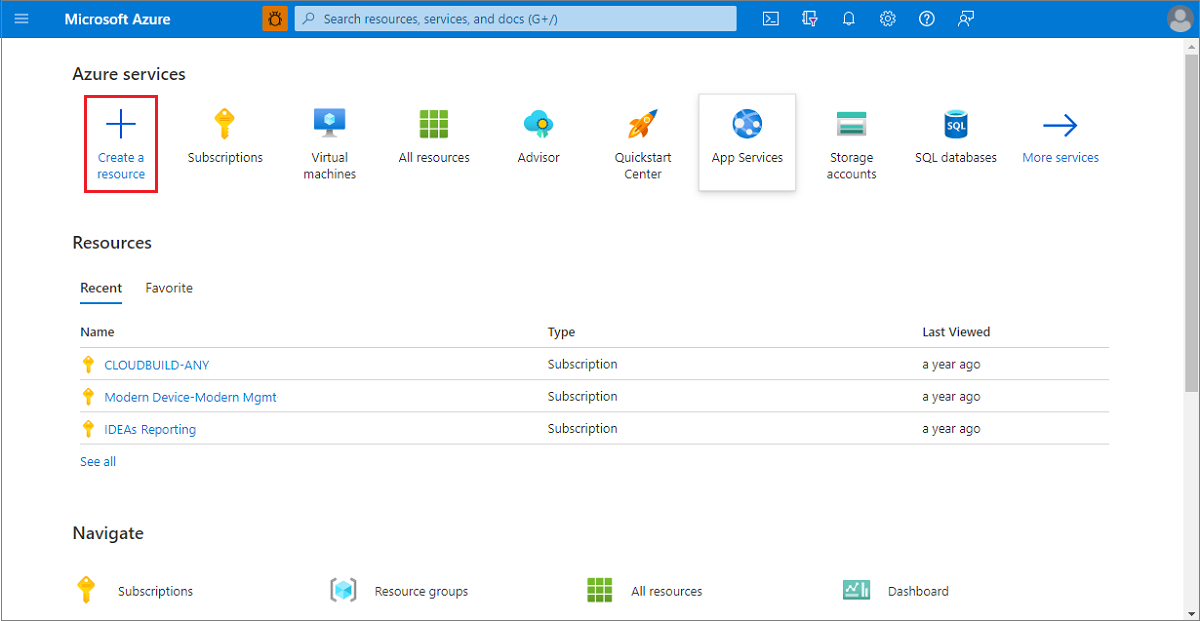
Selezionare Contenitori>Istanze di contenitori.
Nella pagina Informazioni di base, scegliere una sottoscrizione e immettere i valori seguenti per Gruppo di risorse, Nome contenitore, Origine immagine e Immagine contenitore. Quindi per distribuire un contenitore spot ACI, scegliere lo sconto Spot selezionando Il campo Esegui con sconto Spot. Ciò applica automaticamente le limitazioni per questa funzionalità nella versione di anteprima e consente di eseguire la distribuzione solo nelle aree supportate.
Gruppo di risorse: Crea nuovo>
acispotdemoNome contenitore:
acispotportaldemoArea: uno dei
West Europe/East US2/West USSKU:
StandardOrigine immagine: Immagini di avvio rapido
Immagine del contenitore:
mcr.microsoft.com/azuredocs/aci-helloworld:v1(Linux)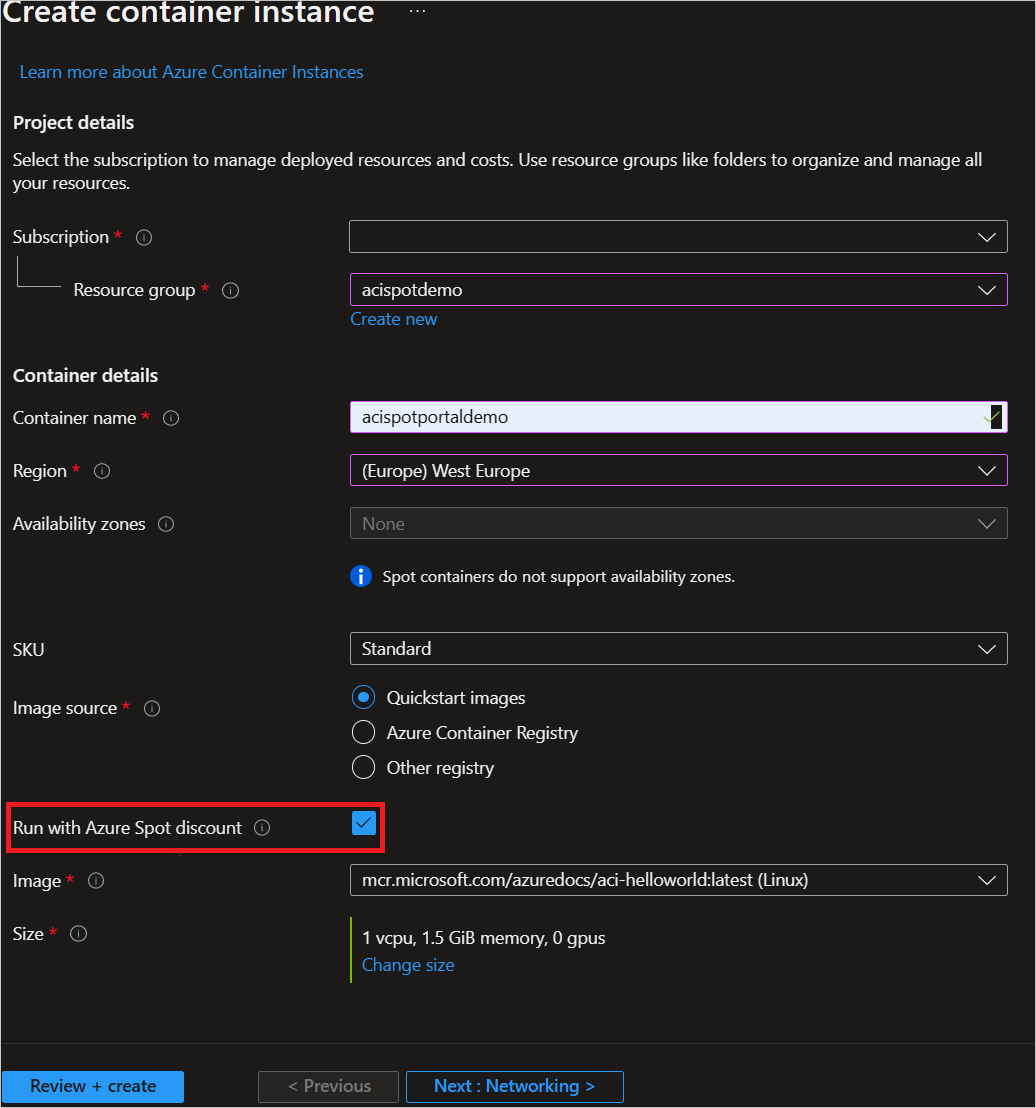
Quando si distribuisce un contenitore Spot in Istanze di Azure Container, è necessario selezionare solo le aree supportate nell'anteprima pubblica. È possibile modificare i criteri di riavvio, l'area, il tipo di immagini del contenitore e le risorse di calcolo. Se si desidera offrire più della quota predefinita, inviare una richiesta di supporto.
Lasciare tutte le altre impostazioni predefinite, quindi selezionare Rivedi e crea.
Al termine della convalida, viene visualizzato un riepilogo delle impostazioni del contenitore. Selezionare Crea per inviare la richiesta di distribuzione del contenitore. All'avvio della distribuzione viene visualizzata una notifica che indica che la distribuzione è in corso. Viene visualizzata un’altra notifica quando il gruppo di contenitori viene distribuito.
Aprire la panoramica per il gruppo di contenitori passando a Gruppi>di risorse acispotdemo>acispotportaldemo. Prendere nota della proprietà priority dell'istanza del contenitore e del relativo stato.
Nella pagina Panoramica prendere nota dello stato dell'istanza.
Quando lo stato è In esecuzione, passare all'interfaccia della riga di comando di Az ed eseguire il comando seguente per verificare che sia possibile rimanere in ascolto del contenitore sulla porta predefinita 80.

Complimenti. È stato distribuito un contenitore spot in Istanze di Azure Container che esegue un'applicazione contenitore hello world di esempio.
Pulire le risorse
Al termine del contenitore, selezionare Panoramica per l'istanza del contenitore helloworld e quindi selezionare Elimina.
Passaggi successivi
In questa esercitazione è stato creato un contenitore Spot in Istanze di Azure Container con un criterio di quota e rimozione predefinito usando il portale di Azure.